拆分文档
用缩略图显示文档时,可以将多页文档拆分成若干单页,从而建立多个单页文档。
拆分文档时,可以使用选择菜单和双击纸夹的方法进行拆分。
将文档拆分为单页文档
通过选择菜单命令或双击纸夹可以拆分文档。
通过选择菜单命令拆分文档
步骤
1.
选择文档,然后选择[文档]菜单中的[拆分]。
通过双击纸夹拆分文档
步骤
1.
双击文档图标中的纸夹。
注意
如果选择1个活页夹并选择[编辑]菜单中的[拆分],则活页夹中所含的所有文档都将被取出到工作区中。
拆分处理如下。
DocuWorks文档时
- 拆分后的文档重叠显示,第 1 页显示在最上面。
- 文档名在原来的名称后面加上分隔符和数字。可在 [环境设置] 对话框的 [DocuWorks Desk 的设置] 上的 [文档操作] 中设置数字的位数。
- 原始数据将添加到 [环境设置] 对话框的 [DocuWorks Desk 的设置] 上的 [文档操作] 中指定的页面。
- 可在 [环境设置] 对话框的 [DocuWorks Desk 的设置] 上的 [文档操作] 中指定拆分后的选择状态。
- 原来文档的注释显示/隐藏和标题/页码的设置将被继承到拆分后的所有文档。
PDF文档时
- 拆分后的文档重叠显示,第 1 页显示在最上面。
- 文档名在原来的名称后面加上分隔符和数字。可在 [环境设置] 对话框的 [DocuWorks Desk 的设置] 上的 [文档操作] 中设置数字的位数。
- 可以在 [环境设置] 对话框的 [DocuWorks Desk 的设置] 上的 [文档操作] 中指定是否突出显示拆分后的文档。
- 拆分后的所有 PDF 文档会继承原始 PDF 文档的文件属性(概要信息)。
- 拆分后,只有附加文件的第一页仍保持附加状态。
拆分的页面会以注释形式保留附加文件。
对于有附加文件的 PDF 文档而言,其缩略图的右下角有一个  图标。
图标。
取出显示页并建立单独的文档
可以从多页文档中取出显示页并建立单独的文档。原始文档中将删除此页。
步骤
1.
选择文档后,选择[页]菜单中的[取出显示页]。
显示页被取出并层叠在原始文档的右下角。
取出的显示页名称是在原始文档名称后加上分隔符(-)和数字。数字的位数可以在[环境设置]对话框的[DocuWorks Desk设置]的[文档操作]中设置。
附加在文档上的原始数据不再附加在取出的显示页上。
在显示页处将文档拆分为两个文档
可以在显示页处拆分文档并建立两个文档。
步骤
1.
选择文档后,选择[页]菜单中的[在显示页拆分]。
原始文档将被拆分为两个文档,其中一个文档包含显示页之后的页面,另一个文档则包含显示页之前的页面。
显示页之后的文档被层叠在原始文档的右下角。
显示页之后的文档名称是在原始文档的名称后加上分隔符(-)和数字。数字的位数可以在[环境设置]对话框的[DocuWorks Desk设置]的[文档操作]中设置。
附加在文档上的原始数据不再附加在显示页之后的文档上。
拆分文档时的注意事项
不可选择多个文档进行拆分。
以下文件不可拆分。
- DocuWorks容器
- DocuWorks的保护文档
- DocuWorks的签名文档
- 启用了安全功能的PDF文档
- 已签名的PDF文档
- DocuWorks文档、DocuWorks活页夹以及PDF文档以外格式的文件。但是,DocuWorks活页夹不可进行[取出显示页]及[在显示页拆分]。
拆分PDF文档时,变为如下。
- 原文档具有的文档属性(概要信息)被继承到拆分后的页面上。
- 添加的文件被继承到拆分后的各个文档中。
- 如果拆分最适宜 Web 显示用的文档,拆分后的文档将不再适宜 Web 显示。
- 从原始 PDF 文档的第一页建立的拆分文档带有与原始 PDF 文档相同的书签信息。首页继承书签信息,但其他页不继承该信息。
- 如果处理时间超过 1 小时,即超时时,会取消处理。
- 有时无法处理版本为 1.7 或以上的 PDF 文档。
- 拆分后 PDF 文档的版本与原始文档无关变为 1.6。
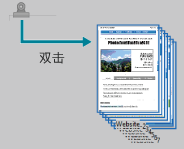
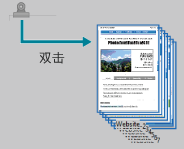
 图标。
图标。